今回は精度の高い音声認識による、パソコン仕事の効率化を紹介する。
Google 検索、Google ドキュメント、Android スマホ、iPhone・ iPad、Gmaiなどの webメールは、音声入力で文章を作れる。
無料の「Voice In ボイスイン」というアプリを入れると、任意のテキストを音声入力できるのだ。
私はパソコン関係の機器や名称に疎い。
40歳を過ぎてから、パソコンをするようになったからだ。
タブ(画面の左上1段目の見出し)、アドレスバー(画面上2段目、検索でURLを入れるところ)、タスクバー(画面真下の作業アイコンの領域)、などのカタカナの名称と意味、及び画面位置対応を、なかなか覚えられない。
今でも、「OS」とか、「ブラウザ」(閲覧ソフトのこと、Google Chrome 、Microsoft Edge)とか言われても、グーグルでいちいち確認する。
「キジトラ➡猫➡ほ乳類➡動物➡生物」のような、カテゴリーの層構造化ができていないまま、使っている。
デスクトップ、ノートパソコン、キーボード、マウス、クリック、右クリック、スクロールくらいはわかる。
20年以上、パソコンを利用しているが、それでもまだ知らないことが、たくさんある。
例えば、マウスの真ん中に、くるくる回る車がついているが、それを回せば、上下へスクロールできることを、最近まで知らなかった。
さらに、パソコン画面で英文が出たら、マウスを右クリックし、「日本語に翻訳」を選択クリックすれば、翻訳機能が働いて、日本語で読めることも、つい最近まで知らなかった。
はじめに、パソコン教室に通っていれば、楽に知っていることも、たくさんあったのかもしれない。
今まで知らなかったことで、最近知ったことを、以下に4つ紹介してみる。
Google ドキュメントの音声入力は便利
20年以上、キーボードの操作で、マイクロソフトofficeのワードやエクセルの書類を作ってきた。
キーボードは、20年間使ったNEC のエルゴフィットキーボードが、2019年壊れたため、パソコン付属の一般的なJIS 配列キーボードを使うようになった。
一般的なキーボード操作を、20年間サボっていたため、なかなか慣れない。
左右の人差し指で、ポツポツと打つ。
2020年、考えることと、キーを探して打つことの、二重の負担があり、パソコン入力が億劫になっていた。
子ども達が作文を考えるとき、考えることと書くことの、二重の負担で、作文を嫌う気持ちがよく分かる。
そんな時、金沢のアカシアこどものへやの木村氏から、Google ドキュメントの音声入力を教えていただいた。
アカシヤこどものへやのホームページへアクセスするとき、Google の警告「kasper3taro.com への接続は安全ではありません。この警告は、サイトが HTTPSに対応していない場合に表示されます。」が出ますが、サイトアドレスが http なだけで、アカシヤこどものへやのホームページは安全です。

音声入力で、文章が出来上がる。
私にとって、画期的な出来事だった。
キーボード入力が苦手でも、ワードやエクセルで作る書類が、爆速で早くなった。
書類作りの取り掛かりが、嫌でなくなった。
子ども達も、音声入力で作文ができれば、楽に作文に取り掛かりそうに思った。
以下が、木村允彦先生から教わった方法である。
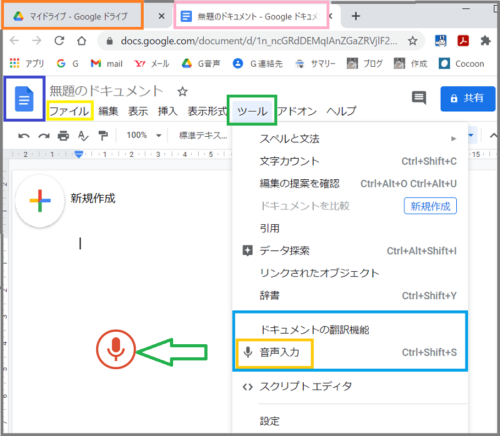
①Google Chromeから入り、マイドライブを選択する。
➁+新規作成をクリック
③Google ドキュメントを選択する。
④「ツール」をクリック
⑤下方の「音声入力」をクリックし、マイクを赤くONにすると、句読点以外は音声で入力できる。
⑥入力が終わったら、「ファイル」をクリックし、「ダウンロード」をクリックすると、Word を選択できて、変換される。
音声入力で、Word の書類を、これまでと同様に作成することができる。
エクセルにも、Google ドキュメントから、セルごとに貼り付けられる。
音声入力の精度は非常に高く、書類の推敲や添削も、非常に楽だ。
長くしゃべって、長い文章を入れた方が、文脈に合う漢字が入る。
Android スマホでも音声入力でメールを作れる
私が使っているAndroid スマホのシャープ AQUOS R 2 Compact 803 SH は、キャリア(ソフトバンク)メールやGメールを作成する時、初めから音声入力ができた。
とても便利で、スマホから送るメールは、ほとんどこの機能を使って、送信していた。
シャープも Google の音声機能を使っているそうであったが、私の使用感では、パソコンの Google ドキュメントの方が、長い文章の前後から、漢字の選択の精度が良かった。
シャープ AQUOS R 2 Compact 803 SHでは、各社のキャリアメールも、3社共通の+メッセージも、Gメールも、メールの音声入力ができて便利だった。
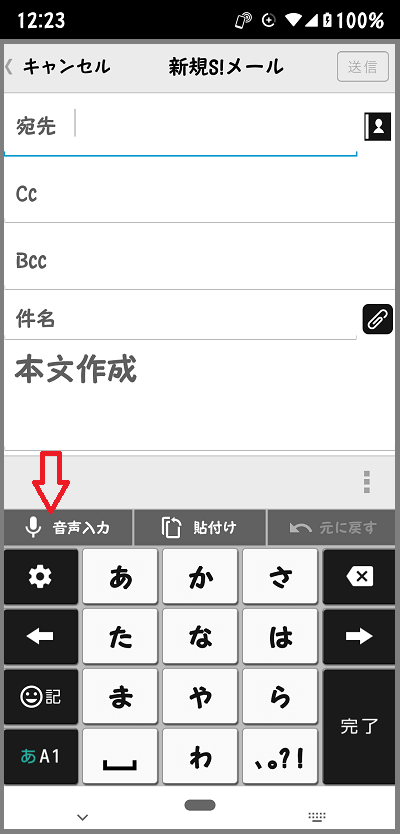
iPad の音声入力も便利
私のパソコンの知識は、マイクロソフト社とGoogle の区別もつかない程度だ。
これまでデスクトップパソコンでは、Windows Microsoft Edge Microsoft Office を、主に使ってきた。(この分類も自信がない)
アップル社=マックのパソコン、iPad・iPhoneを聞いて知ってはいたが、利用の選択肢に入れたことがなかった。(この分類も自信がない)
アルファベット社は、Google、Youtube、Androidを扱う。
私はデスクトップパソコンでは、Microsoft Edgeよりも、Google Chrome を次第に使うようになった。
Androidスマホと、Gmail も使うようになった。
Gメールは、パソコン・スマホの同期が出来て、とても便利だ。
20年間係わっている音声の小さいダウン症の方と、20年間係わっている音声のない自閉症の方、お二人のとの学習で、iPad を使うようになった。
「かなトーク」という音声アプリは、 iPad とiPhone にしかダウンロードできないので、iPadを購入した。
iPad 用は無料でダウンロードできる。
「かなトーク」をApp Storeで (apple.com)
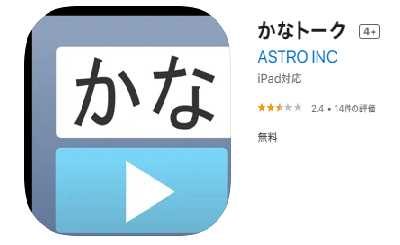
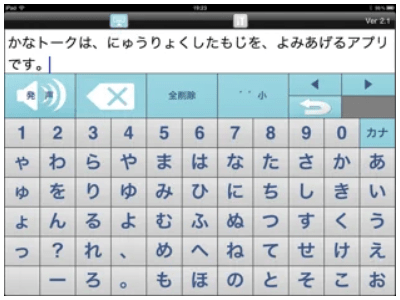
iPhone 用は300円でダウンロードできる。
「かなトーク Mini2」をApp Storeで (apple.com)
お二人の学習の様子は、また、別に投稿したい。
トーキングエイドのハード本体は15万円程するのだが、iPadならば同じ値段で、もっと様々なアプリを入れられ、パソコンやスマホのように、使い道も広がる。
Gmail の音声入力アプリ「ボイスイン」は超便利
仕事の必要上、購入した iPad であったが、iPad を扱っていく中で、iPadならばGmail を作る時に、Androidスマホのように、メールも音声入力できることを知った。(もちろん iPhoneも)
しかし、この時点では、パソコンの Gmail で、音声入力ができることをまだ知らなかった。
パソコンで、Gmail を直接音声入力できないので、今まで私は、いったん Google ドキュメントで文章を作成してから、それをコピーして、Gmail 作成画面に貼り付けて、パソコンからメールを送信していた。
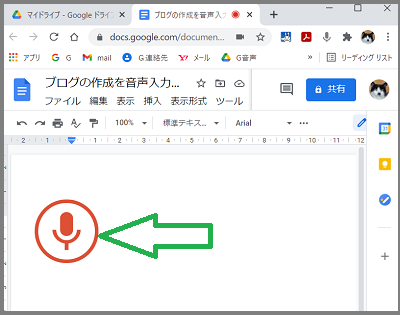
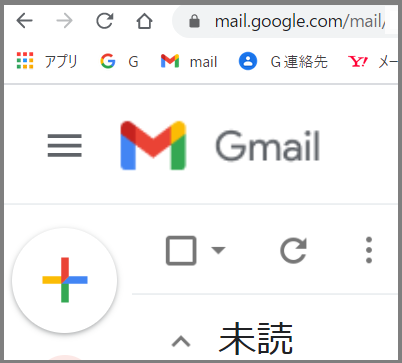
iPad ・スマホではGmail を音声入力できるけれど、Gmail をパソコンでも音声入力で作れたら、どんなに楽かなぁと思った。
そこで「 Gmail を音声入力する」と、Google で検索してみた。
あった。
Google の拡張機能を使う、ということがポイントだった。
手順は
①Google Chrome ウェブストア➡無料アプリVoice In導入
➁Google Chrome➡PC画面上部アドレスバー右端の3点「…」クリック➡下方に行って「その他のツール」クリック➡中段の「拡張機能」クリック➡アドレスバーの拡張機能のパズルピースをクリックしてマイクをピン留めする➡アドレスバー🎤出現➡クリック赤で使用可能。
③任意のテキストに音声認識が使える。
パソコンのGmailで音声入力する方法 – 日本パソコンインストラクター養成協会 (jpita.jp)
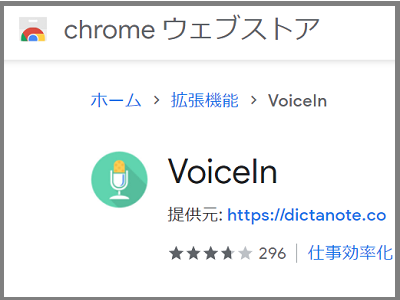
簡単に、ダウンロードできた。
Voice In の無料の機能で、パソコンで、Gmail 作成画面右上にマイク🎤が登場し、メールを音声入力できることを確認した。
もちろん、Webブラウザで、Google Chromeを選択すれば、ヤフーメールなどの、どのWebメールも、拡張機能のマイクが有効になる。
「任意のWebサイト上の、任意のテキストボックスに、音声認識機能が使える」のだ。
キーボードのキー入力の遅い私には、有り難い。
数日間、Voice In の無料の機能を使っていたが、今は年間$25(3750円くらい)の有料のものにアップグレードした。
ブログ作成をボイスインで音声入力できる
パソコンのGmail で直接音声入力できることが分かったので、このブログ作成画面を開いて、ブログ作成でも VoiceIn で音声入力できるのか、やってみた。
VoiceIn の無料の機能で、できた。
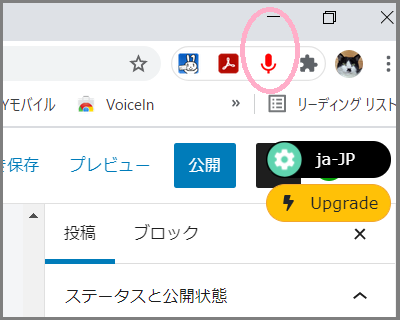
猫ちゃんブログは、サイト管理「ワードプレス」、有料レンタルサーバー「コノハウィング」、ワードプレス無料テーマ「Cocoon」を使っている。
ブログのサイト維持費は、有料レンタルサーバー「コノハウィング」の年間1万円ほどだけだ。
ワードプレス無料テーマCocoonの制作者は、寝ログ を運営しているわいひらさんである。

音声入力の文字画面は、グレーで、上の方に登場する。
これまでは、 Google ドキュメントでブログの内容を音声入力し、それをブログ作成画面に貼り付けて、句読点を入れたり、添削・校正をしていた。
VoiceInのおかげで、ブログ作成も、ひと手間減った。
VoiceIn を使うと、Gmail も、ブログも、facebook も、検索も、直接、音声入力ができる。
キーボード入力の速度でお困りの方は、作業の時短に、是非、お試しください。
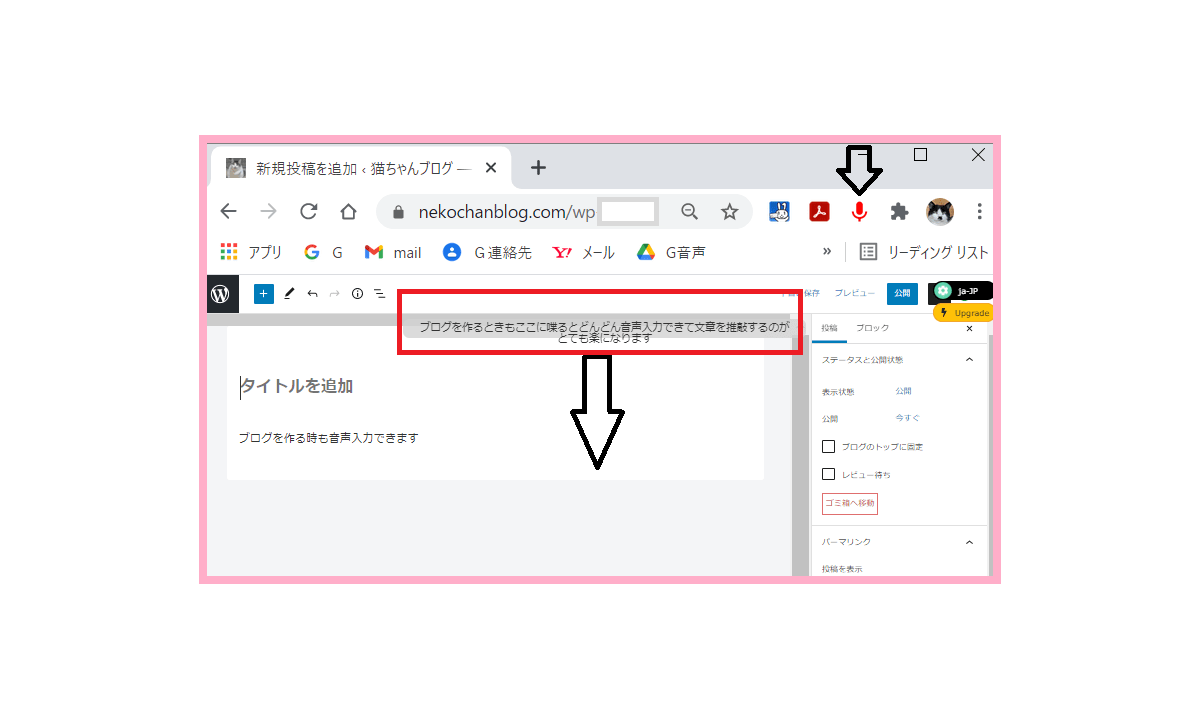
猫ちゃんブログへのコメント